Вопрос
Проблема: как исправить код ошибки 0x8007007B в Windows 10?
У меня проблема с кодом ошибки 0x8007007B, потому что я пытался перейти на Windows 10, и появилось это сообщение: Код ошибки 0x8007007B. Неправильное имя файла, имя каталога или синтаксис метки тома. Я думал, что все в порядке, и все прошло гладко. Вы можете предложить какое-нибудь решение для этого?
Решенный ответ
Код ошибки 0x8007007B в Windows 10 обычно появляется в процессе установки, но также может быть проблемой при активации операционной системы Windows.
[1] Существуют различные сообщения, которые приходят с этим кодом ошибки, включая указание неправильного значения синтаксиса или имен каталогов, имен файлов.Эта ошибка относится к проблемам с активацией Windows, как и другие ошибки, например ошибка активации 0xC004F213, Ошибка активации Windows 0x80041023, или Ошибка активации 0x803F7001, и много других. Причина конкретной ошибки на машине может отличаться от ситуации, но во многих сценариях это связано с тем, что ключ продукта не соответствует выпуску операционной системы Windows.
Другие причины проблемы возникают, когда клиент KMS не может найти записи ресурсов KMS SRV в DNS. Если ни одно из подходящих решений не помогло, возможно, вам потребуется обратиться в службу поддержки за помощью по активации. Особенно, если вам нужна помощь с рабочим компьютером.
Вы можете столкнуться с конкретной проблемой во время активации Windows 10 или при попытке установить ОС, но причина, по которой этот код ошибки 0x8007007B раздражает людей остается прежним - мастер активации не может подключиться к управлению ключами Услуга.[2]
Глюк известен, и в основном он случается с версиями Windows сборки 10240. Проблема с ошибкой активации может быть устранена путем изменения ключа продукта на MAK - ключ многократной активации, но мы также перечислили несколько дополнительных методов. Особенно когда возникают проблемы с системными файлами и даже проблемы с безопасностью.[3] можно винить в этой проблеме.
Возможно, удастся исправить код ошибки 0x8007007B в Windows 10, испортив такой инструмент, как ReimageСтиральная машина Mac X9 которая проверяет повреждение файлов, затронутые части системы, проблемы в каталогах и папках с данными. Это быстрое решение различных проблем ОС Windows, поэтому это может быть первым шагом при попытке решить эту проблему. Другие исправления сложнее, поэтому внимательно следуйте приведенным ниже инструкциям.
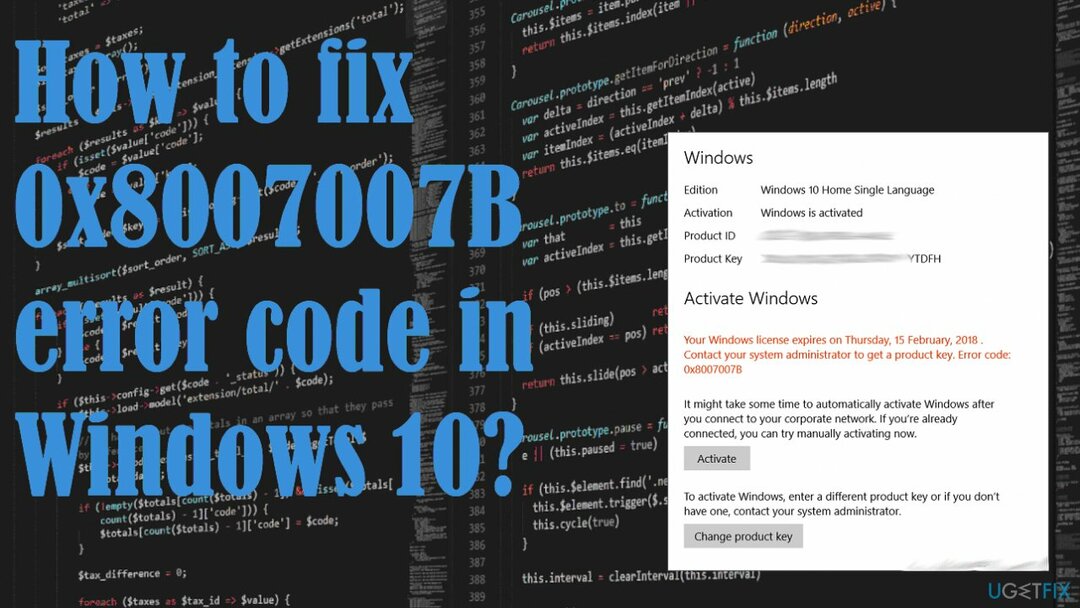
Способ 1. Активируйте Windows через PowerSHell
Для восстановления поврежденной системы необходимо приобрести лицензионную версию Reimage Reimage.
- Использовать Windows + X чтобы попасть в меню быстрого доступа.
- Выберите Windows PowerShell (администратор).
- Тип wmic path SoftwareLicensingService получить OA3xOriginalProductKey и нажмите Входить.
- Затем будет показан ключ продукта.
- Скопируйте его, чтобы активировать Windows.
Способ 2. Используйте MAK вместо KMS
Для восстановления поврежденной системы необходимо приобрести лицензионную версию Reimage Reimage.
- Открытым Командная строка с правами администратора.
- Вы можете ввести cmd в поиске, чтобы найти инструмент.
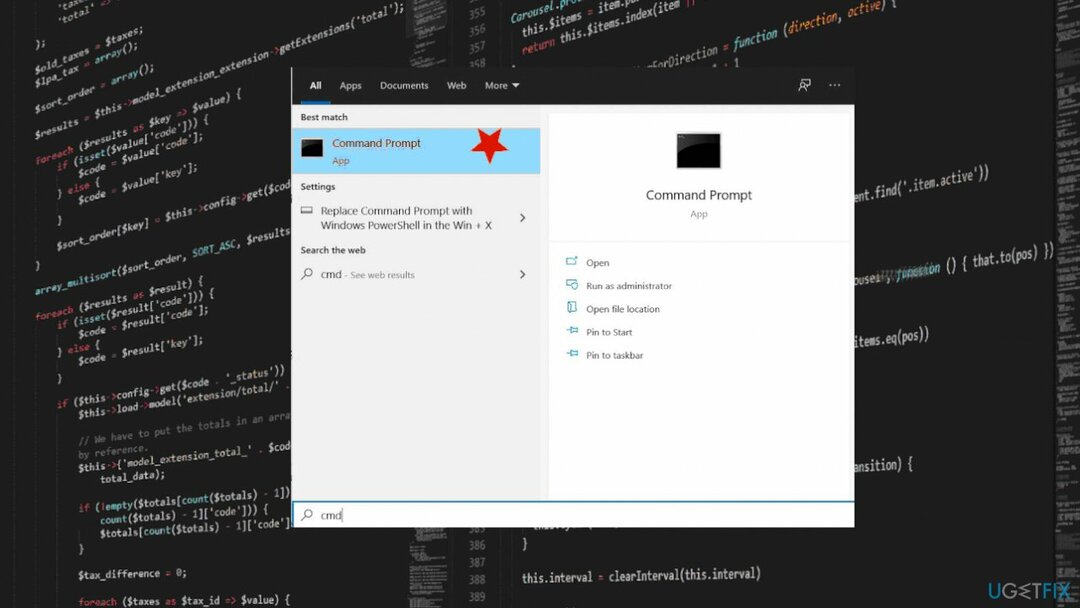
- Тип slmgr -ipk а затем ключ продукта.
- Убедитесь, что ваша лицензия действительна, и не забудьте использовать тире каждые 5 символов, чтобы разделить ключ на пять разделов.
- Нажмите Enter.
- Затем вы должны быть проинформированы об установке и активации.
Способ 3. Запустите SFC, чтобы исправить код ошибки 0x8007007B в Windows
Для восстановления поврежденной системы необходимо приобрести лицензионную версию Reimage Reimage.
- Открытым Командная строка от имени администратора.
- Введите следующую команду и нажмите Входить:
sfc / scannow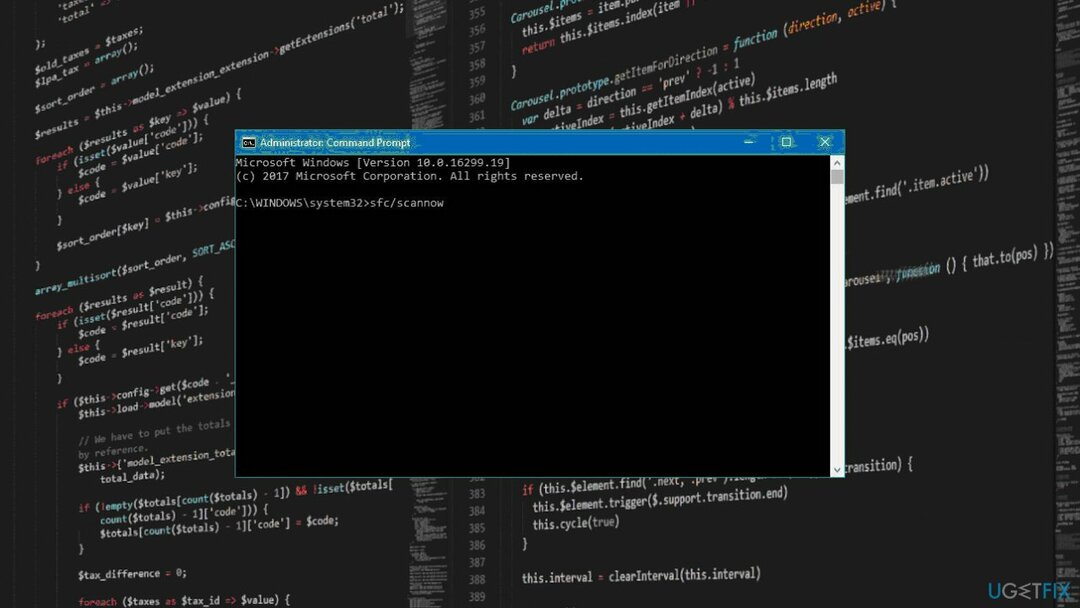
- Дождитесь завершения сканирования и автоматического применения возможных исправлений.
- потом начать сначала ваш компьютер.
Способ 4. Устранение неполадок при активации
Для восстановления поврежденной системы необходимо приобрести лицензионную версию Reimage Reimage.
- Открытым Настройки из меню "Пуск".
- Нажмите Обновление и безопасность вариант.
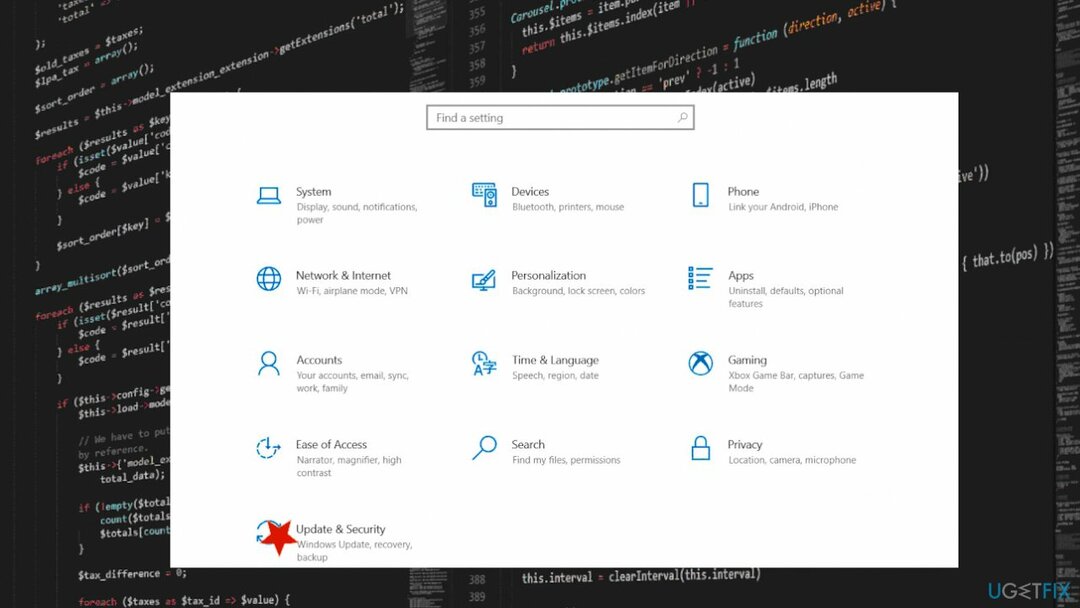
- Выбирать Активация из левого меню.
- Вы должны увидеть несколько ссылок, по которым можно щелкнуть.
- Тогда выбирай Устранение неполадок из вариантов.
- Воспользуйтесь экранным мастером и примените предложенные исправления.
Исправляйте ошибки автоматически
Команда ugetfix.com делает все возможное, чтобы помочь пользователям найти лучшие решения для устранения их ошибок. Если вы не хотите бороться с методами ручного ремонта, используйте автоматическое программное обеспечение. Все рекомендованные продукты были протестированы и одобрены нашими профессионалами. Инструменты, которые можно использовать для исправления ошибки, перечислены ниже:
Предложение
сделай это сейчас!
Скачать FixСчастье
Гарантия
сделай это сейчас!
Скачать FixСчастье
Гарантия
Если вам не удалось исправить ошибку с помощью Reimage, обратитесь за помощью в нашу службу поддержки. Сообщите нам все подробности, которые, по вашему мнению, нам следует знать о вашей проблеме.
Этот запатентованный процесс восстановления использует базу данных из 25 миллионов компонентов, которые могут заменить любой поврежденный или отсутствующий файл на компьютере пользователя.
Для восстановления поврежденной системы необходимо приобрести лицензионную версию Reimage инструмент для удаления вредоносных программ.

Доступ к видеоконтенту с географическим ограничением с помощью VPN
Частный доступ в Интернет это VPN, которая может помешать вашему интернет-провайдеру правительство, и третьи стороны от отслеживания вашей онлайн-активности и позволяют вам оставаться полностью анонимным. Программное обеспечение предоставляет выделенные серверы для торрентов и потоковой передачи, обеспечивая оптимальную производительность и не замедляя вашу работу. Вы также можете обойти географические ограничения и без ограничений просматривать такие сервисы, как Netflix, BBC, Disney + и другие популярные потоковые сервисы, независимо от того, где вы находитесь.
Не платите авторам программ-вымогателей - воспользуйтесь альтернативными вариантами восстановления данных
Атаки вредоносных программ, особенно программ-вымогателей, на сегодняшний день представляют наибольшую опасность для ваших фотографий, видео, рабочих или школьных файлов. Поскольку киберпреступники используют надежный алгоритм шифрования для блокировки данных, его больше нельзя использовать, пока не будет выплачен выкуп в биткойнах. Вместо того, чтобы платить хакерам, вы должны сначала попробовать использовать альтернативный восстановление методы, которые могут помочь вам восстановить хотя бы часть потерянных данных. В противном случае вы также можете потерять свои деньги вместе с файлами. Один из лучших инструментов, который может восстановить хотя бы часть зашифрованных файлов - Восстановление данных Pro.